Windows se nenačte, jak ukládat data?

- 756
- 2
- Mgr. Rastislav Zouhar
Dobrý den, přátelé. Pravděpodobně jste měli případy, když Windows se nenačítá, A v mé hlavě se objevuje myšlenka a Jak uložit data? Co se stane s mými soubory, budu je opravdu ztratit? V takových případech vydělávají počítačové workshopy nebo osamělé pány velmi dobře.
Dívají se na váš počítač a říkají, že všechno je vážné, bude obtížné a drahé obnovit informace. Pokud jsou informace o počítači opravdu cenné, pak je klient připraven zaplatit a ne pár.

Samozřejmě, pokud problémy s pevným disku, pak obnovení informací může být opravdu obtížné, ale pokud máte jen systémovou chybu a Windows nezačne, není obtížné obnovit informace.
Za prvé: Je možné obnovit počítač i bez opětovného instalace oken, stačí se vypořádat s chybou, která se objeví. Chcete -li pochopit, co se děje s vaším počítačem, přečtěte si tento článek. Přečtěte si také o modrých obrazovkách a o obnově bootloaderu.
Zadruhé: I když potřebujete přeinstalovat Windows, informace zmizí pouze ze systémového disku. Obvykle je to disk C. A všechny informace, které jsou uloženy na místních discích D, nebo E se neztratí.
V tomto článku budeme zvážit proces ukládání informací o operačním systému Windows 7 (ne tak důležitý) a za předpokladu, že systémový disk je disk s diskem.
Je třeba si uvědomit, že složka „Moje dokumenty“ a všechny soubory na ploše jsou na disku c. To je na disku, na kterém instalovaný operační systém. A při opětovné instalaci Windows 7 bude muset být naformátována část C, všechny informace budou ztraceny.
Podstatou naší práce je přenos dat ze systémového disku (v našem případě) C, do jiné části D nebo E. Pak budou naše soubory bezpečné a můžete začít instalovat Windows.
Jak uložit data při opětovném instalaci oken?
Pro uložení souborů existuje mnoho nakládacích disků, s vodiči, které vám umožňují provádět operace se soubory bez stahování Windows. Používáme spouštěcí disk z ESET. Nejprve jsem si myslel Dr.Web Livecd, což jsem zde podrobně popsal, ale společnost ESET Disc Company má vestavěný -v souborovém vodiči pohodlnějším a srozumitelnějším.
Pak, pokud stále nemáte nakládací disk ESET, vytvoříme jej. Už jsem o něm napsal podrobný průvodce, přečtěte si zde.
Nyní z toho musíme načíst. Vložíme disk do jednotky a restartujeme počítač, pokud je spousta stažena z disku, uvidíte takový obrázek na obrazovce:
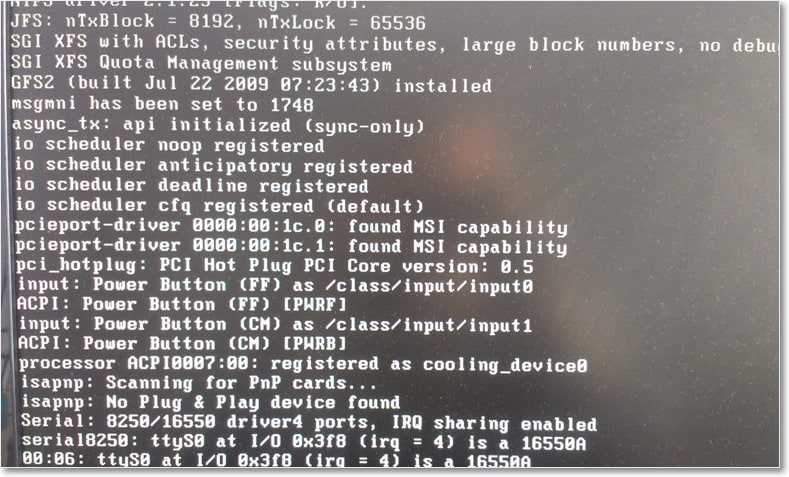
Pokud se počítač začne zapnout jako obvykle, přečteme si článek o tom, jak správně nastavit zátěž z disku na bios, a opakujeme, dokud neuvidíte, co je na obrázku výše, na obrázku.
Poté se objeví nabídka s možností výběru stahování. Vyberte „režim grafice“ a klikněte na „Enter“.
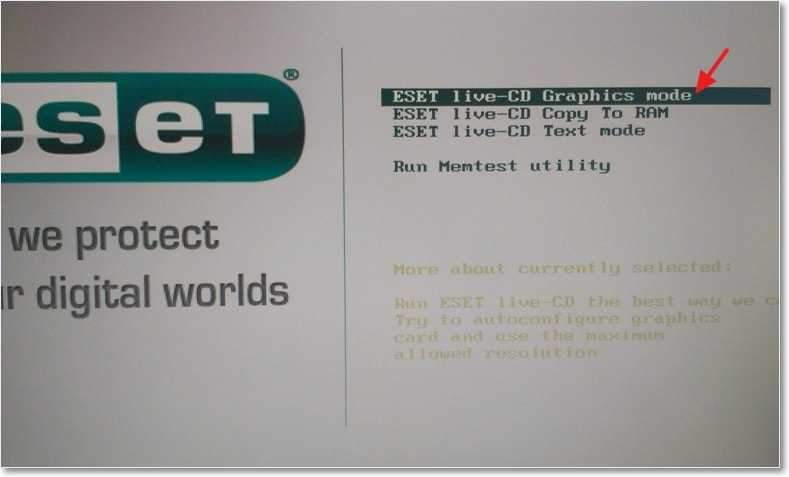
Čekání na zavedení všeho. Okno s antivirem, které se otevírá automaticky, lze uzavřít.
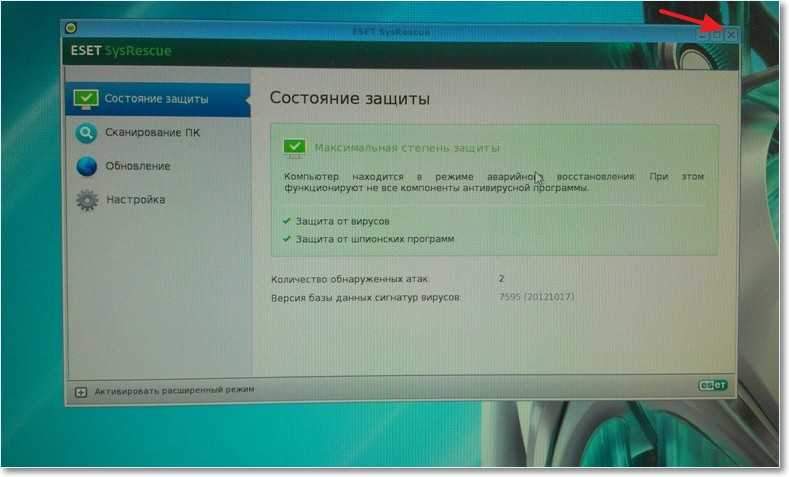
Nyní musíme spustit vodič, abychom zkopírovali soubory z disku c na spolehlivé místo. Za tímto účelem na ploše, na zaváděcí disk z ESET spustíme nástroj „Počítač“. Toto je dirigent, který se příliš neliší od obvyklého vodiče ve Windows 7. Jen trochu zmatený :), nebojte se, teď to přijdeme.
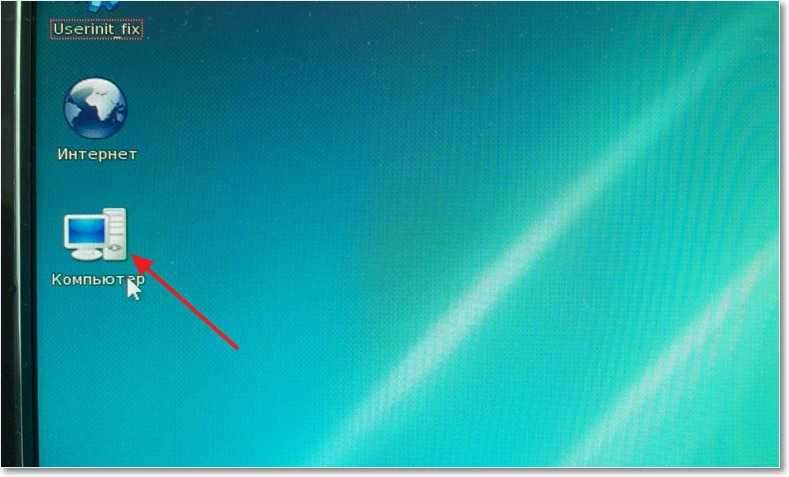
Vypadá to velmi krásně a jasně. Na hlavní obrazovce jsou zobrazeny tři místní disky (mám ji C, D a E) a pohon CD/DVD . Jak vidíte, moje místní disky mají jména, která jsou, kdo jsem se rozhodl, a podle těchto jmen nebudu ucpávat hlavu nesmysly, pokračuj dál.
Jsem ručně :), namaloval jsem šípy, co musíme udělat. Co by bylo jasnější. Musíme zkopírovat soubory, které potřebujeme na disk na disk d, nebo E, kde budou v bezpečí. Všechny obrázky se při stisknutí zvyšují.
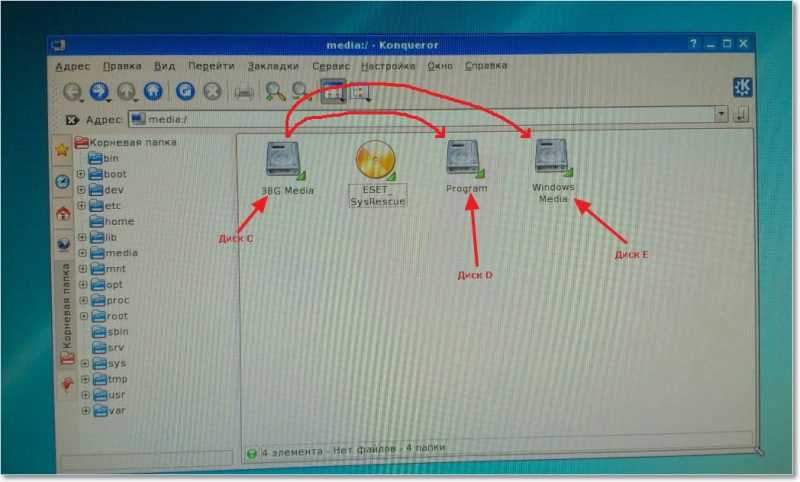
Jdeme do CC C a hledáme soubory, které potřebujeme. Pravděpodobně budeme potřebovat soubory ze složky „Moje dokumenty“ a „Desktop“. Po otevření disku c přejděte do složky uživatelů.
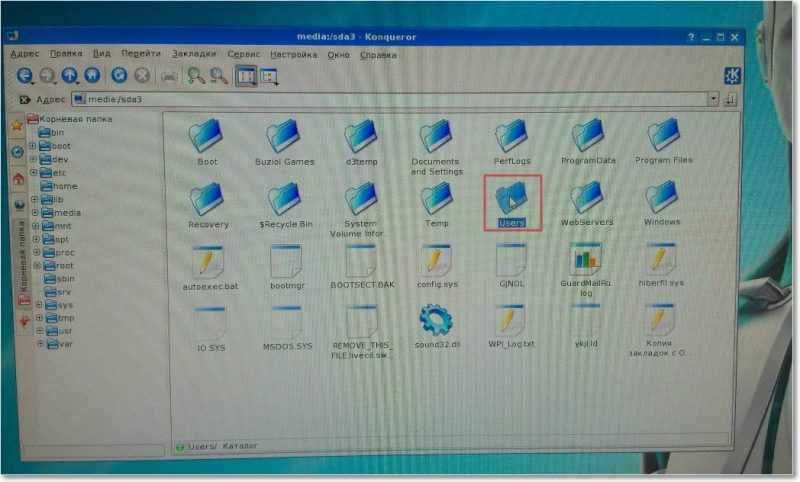
Poté přejděte do složky našeho účtu.
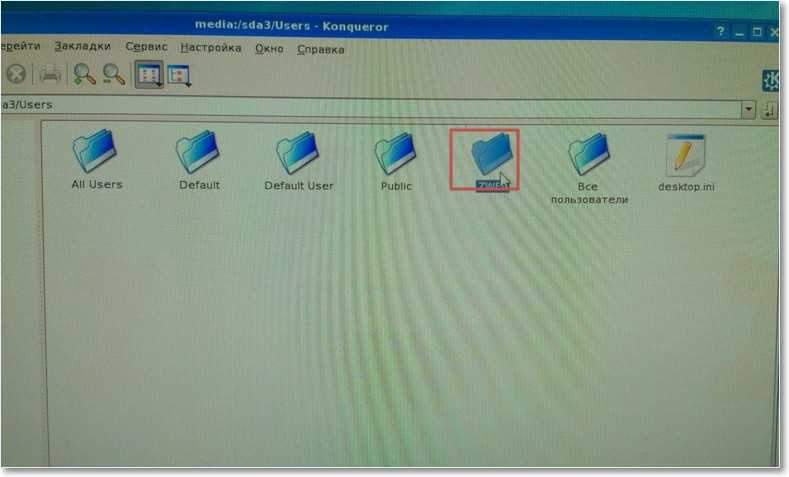
Najdeme dvě složky „Desktop“ a „Documents“, jak jste již pochopili, první obsahuje soubory, které leží na ploše, a do druhé soubory ze složky dokumentů. Zvýrazníme tyto dvě složky, stiskneme pravé tlačítko myši a roztrhneme „kopii“.
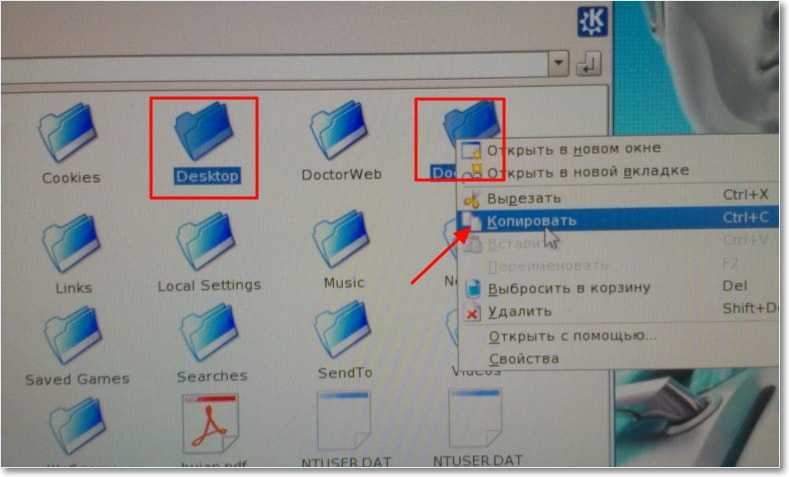
Pak se musíme vrátit a vybrat si disk D nebo E, abychom zde zkopírovali tyto složky. Několikrát stiskněte tlačítko „Back“, otevřete disk D, klikněte na pravé tlačítko myši do prázdné oblasti a vyberte prvky „Vložit (2)“.
Přátelé tedy mohou při opětovné instalaci oken ukládat data. V zásadě můžete tímto způsobem zkopírovat jakékoli soubory z jedné sekce do druhé, bez účasti operačního systému.
Po uložení všeho můžete začít instalovat Windows. Hodně štěstí přátelé!

